Los dispositivos iOS, ya sea iPhone o iPad tienen la posibilidad de conectarse a otros dispositivos mediante la conectividad Bluetooth. Cuando vinculamos nuestro iPhone con un dispositivo Bluetooth, esta vinculación quedará guardada. Esto significa que la próxima vez que tanto el iPhone como el dispositivo que una vez estuvo conectado por Bluetooth, estén dentro de un rango de conexión, se conectarán automáticamente.

Relacionado: Como conectar auriculares Bluetooth a tu PC con Windows 10
Esto provoca que cuando nuestro iPhone se encuentre cerca de 2 dispositivos Bluetooth al que ya hemos estado conectado. En este caso puede que nuestro iPhone se conecte al que precisamente no queremos. Para este tipo de situaciones por regla general accederíamos a los Ajustes de Bluetooth, nos desconectaríamos del dispositivo actualmente conectado para conectar el segundo.
Sin embargo, muchos usuarios desean agilizar esta operación para poder intercambiar entre dispositivos Bluetooth a los que poder conectar tu iPhone de una manera mucho más rápida. Pues bien, iOS ofrece una opción gracias a la cual podremos cambiar de dispositivo Bluetooth al que conectarlo de una forma mucho más rápida con tu iPhone.
Dicho esto, si existen varios dispositivos Bluetooth a los que conectar tu iPhone y deseas intercambiar la conexión entre uno y otra de manera rápida y sencilla:
Como intercambiar entre varios dispositivos Bluetooth (conexiones) en iPhone o iPad de una manera rápida y sencilla.
1. Cuando estés en el rango de conexión de varios dispositivos Bluetooth accede al centro de control de tu iPhone o iPad.
Nota: En dispositivo iPhone 8 o anteriores deberás deslizar la pantalla desde el borde inferior de la pantalla a la superior. En dispositivos iPhone X o superior deberás deslizar hacia abajo el borde superior derecho de la pantalla.
2. El acceso al Centro de control puede variar según el dispositivo iOS que esté utilizando, así que simplemente siga los pasos a continuación.
3. Cuando se muestre el Centro de Control quedará al descubierto el interruptor de Bluetooth el cual deberás mantener pulsado.
4. Esto hará que se muestre una nueva ventana de opciones extendidas. En ella tendrás que mantener pulsado sobre el botón Bluetooth.
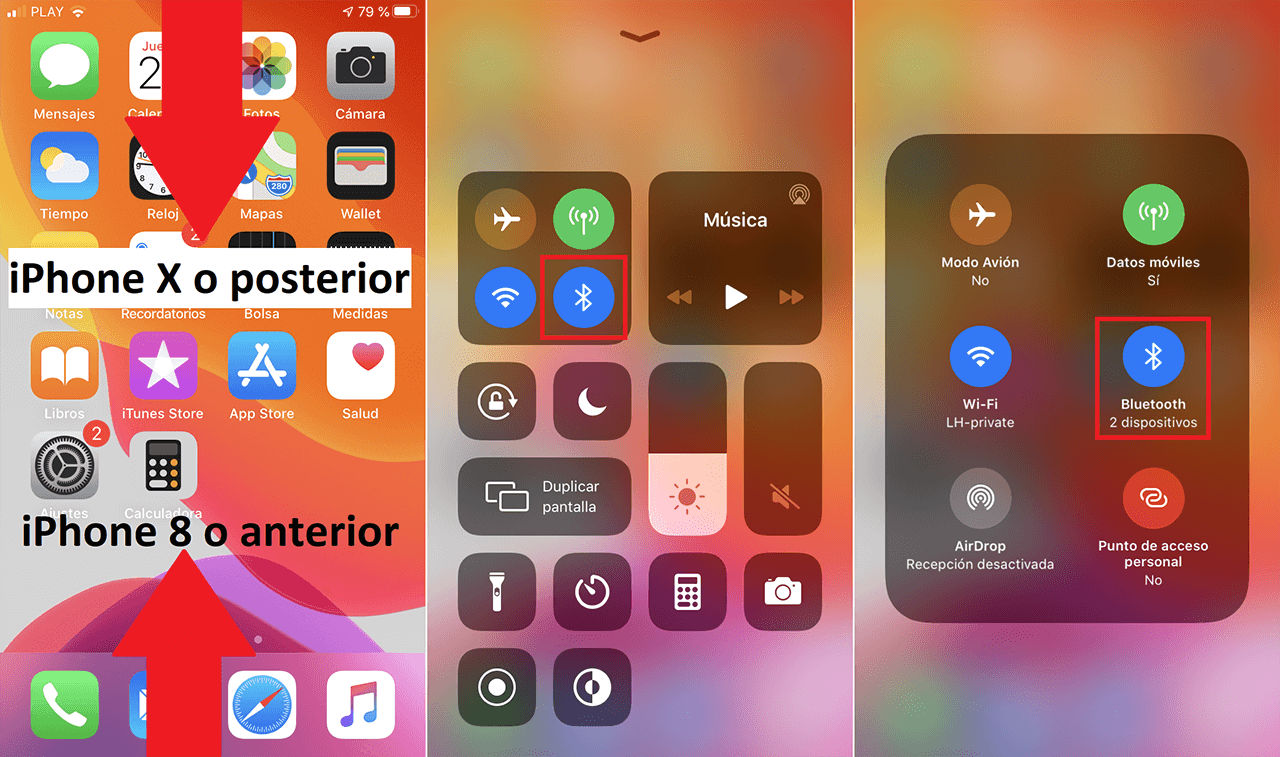
5. Ahora se mostrará una nueva ventana emergente en el que se muestran todos los dispositivos Bluetooth a los que has estado conectado alguna vez. Aquí podrás elegir el dispositivo al que deseas conectarte.
6. Si tu iPhone ya está conectado a un dispositivo Bluetooth, podrás conectarte a otro con tan solo pulsar en un nombre. Como es evidente el dispositivo Bluetooth debe estás activo y en el rango de conectividad.
7. Si tuvieras algún tipo de problema, podrás pulsar sobre la opción: Ajustes de Bluetooth. Esto te dará acceso a los Ajustes completos de Bluetooth.
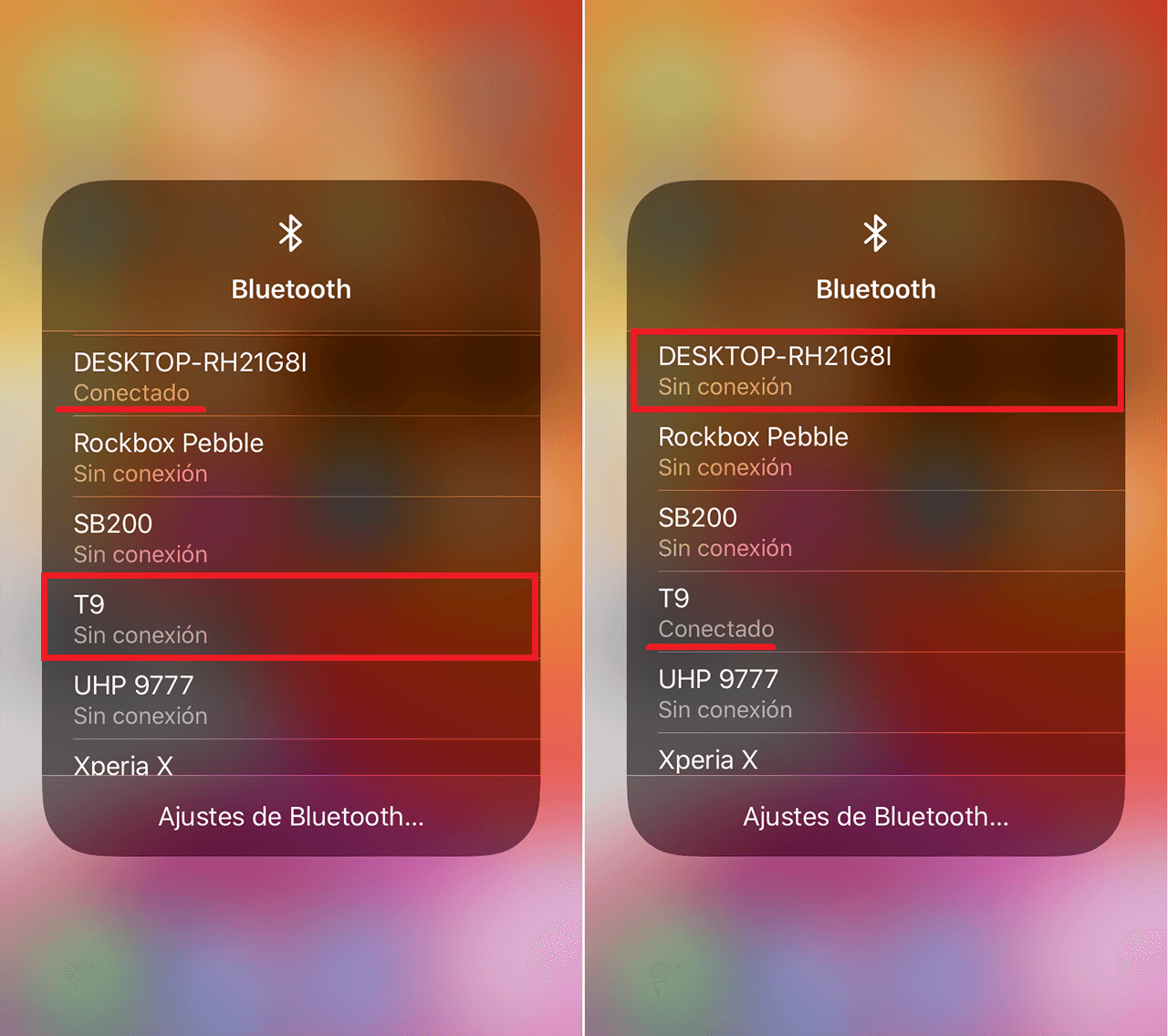
Nota: Cabe destacar que esta nueva función para intercambiar la conexión Bluetooth de varios dispositivos con tu iPhone o iPad solo está disponible si utilizas iOS 13 o superior.
